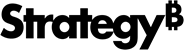Strategy ONE
DSNs werden definiert
Nachdem Sie einen ODBC-Treiber installiert haben, können Sie eine oder mehrere Datenquellen dafür definieren. Der DSN sollte eine eindeutige Beschreibung der Daten enthalten, zum Beispiel Payroll_Project_Metadata oder Payroll_Warehouse.
Der DSN ist der Name für einen Zeiger, der von einer Clientanwendung (in diesem Fall MicroStrategy) zum Suchen und Herstellen einer Verbindung zu einer Datenquelle verwendet wird. Mehrere DSNs können auf dieselbe Datenquelle verweisen und ein DSN kann von verschiedenen Anwendungen verwendet werden.
Sie können eine Datenquellenverbindung mit einem DSN definieren, indem Sie Folgendes verwenden:
- Der MicroStrategy-Konnektivitäts-Assistent – konfiguriert Konnektivität zu Datenquellen durch Erstellen eines DSN, der einen ODBC-Treiber der Marke MicroStrategy verwendet (siehe). Erstellen eines DSN für eine Datenquelle).
- Der Microsoft-ODBC-Datenquellenadministrator – erstellt einen DSN für einen ODBC-Treiber, der nicht die Marke MicroStrategy trägt (siehe). Verwalten von ODBC und Datenquellen mit Microsoft ODBC Data Source Administrator).
- Bearbeiten Sie die odbc.ini unter Linux. Weitere Informationen finden Sie unter Konfigurieren von ODBC-Parametern mit odbc.ini.
Es wird dringend empfohlen, den MicroStrategy-Konnektivitäts-Assistenten zu verwenden, wenn Sie einen neuen DSN für einen ODBC-Treiber der Marke MicroStrategy erstellen. Verwenden Sie den Microsoft-ODBC-Datenquellen-Administrator nur, wenn Sie einen Treiber verwenden möchten, der nicht von MicroStrategy hergestellt wird.
Wenn Sie DSNs mit dem Microsoft ODBC-Datenquellen-Administrator erstellen, müssen Sie System-DSNs erstellen. Andernfalls werden sie von den MicroStrategy-Oberflächen nicht erkannt.
Erstellen eines DSN für eine Datenquelle
Wenn in Ihrem leeren Metadaten-Repository oder dem mit MicroStrategy installierten Repository noch kein DSN vorhanden ist, können Sie einen neuen hinzufügen oder erstellen.
Die MicroStrategy Der Konnektivitäts-Assistent ist ein Tool, das speziell für die Konfiguration der Konnektivität zu Datenquellen durch die Erstellung eines DSN, der einen ODBC-Treiber der Marke MicroStrategy verwendet, verwendet wird.
So erstellen Sie einen DSN
- Melden Sie sich unter Windows als Administrator beim System an.
- Aus dem Start Menü, wechseln Sie zu Programme > MicroStrategyTools > Verbindungs-Assistent.
- Klicken Sie auf Weiter.
- Wählen Sie einen Datenbanktreiber aus, mit dem ein DSN erstellt werden soll, und klicken Sie auf Weiter.
Nur wenige Datenbanken können Metadaten-Repositories enthalten. Einzelheiten finden Sie in der MicroStrategy-Readme. Nur DSNs, die für eine Verbindung zu diesen Datenbanken erstellt wurden, können für eine Verbindung zu Metadaten-Repositorys verwendet werden.
- Geben Sie die Informationen zur Verbindung mit dem ausgewählten Datenbanktreiber in die entsprechenden Felder ein. Die einzugebenden Informationen variieren je nach der von Ihnen ausgewählten Datenbankplattform. Weitere Informationen finden Sie unter DSNs für bestimmte Datenquellen werden erstellt.
- Klicken Sie auf Testen.
- Geben Sie ein Benutzername und Kennwort, um eine Verbindung zur Datenbank herzustellen.
- Klicken Sie auf Verbinden. Bei erfolgreichem Test wird die Verbindung zur Datenbank hergestellt. Wenn der Test fehlschlägt, überprüfen Sie die Richtigkeit der Verbindungsinformationen mit Ihrem Datenbankadministrator und nehmen Sie die erforderlichen Änderungen an den Informationen vor, die Sie in den vorherigen Schritten angegeben haben.
- Klicken Sie auf Schließen, und dann Fertigstellen.
Wenn Sie bereits einen DSN mit demselben Namen wie dem von Ihnen angegebenen haben, wird ein Meldungsfeld angezeigt. Sie haben folgende Möglichkeiten:
| • | Auswählen Ja um sicherzustellen, dass der DSN auf den erwarteten Speicherort verweist. Dadurch wird der vorhandene DSN überschrieben. |
| • | Auswählen Nein um den DSN unter einem anderen Namen zu speichern. |
Wiederholen Sie die obigen Schritte, um so viele DSNs zu erstellen, wie Sie benötigen. Erstellen Sie mindestens eine für Ihre Metadaten und eine für Ihr Lager.
Verwalten von ODBC und Datenquellen mit Microsoft ODBC Data Source Administrator
Der Microsoft ODBC-Datenquellenadministrator verwaltet Datenbanktreiber und Datenquellen unter Windows. Das Dienstprogramm „Microsoft ODBC Data Source Administrator“ erstellt ein Protokoll, mit dem Aufrufe von Datenquellen verfolgt und DSNs angezeigt, erstellt und bearbeitet werden können. Das Dienstprogramm ist von Microsoft erhältlich und normalerweise beim Kauf eines ODBC-Treibers enthalten.
- Es wird dringend empfohlen, den Konnektivitäts-Assistenten zu verwenden, wenn Sie einen neuen DSN für einen ODBC-Treiber der Marke MicroStrategy erstellen. Verwenden Sie den Microsoft-ODBC-Datenquellen-Administrator nur, wenn Sie einen Nicht-MicroStrategy-Treiber verwenden möchten.
- Wenn Sie DSNs mit dem Microsoft ODBC-Datenquellen-Administrator erstellen möchten, müssen es System-DSNs sein. Andernfalls werden sie von MicroStrategy-Oberflächen nicht erkannt.
So erstellen Sie einen DSN mit dem Microsoft ODBC-Datenquellenadministrator
- Melden Sie sich als Administrator am Computer an. Dadurch haben Sie die Möglichkeit, einen systemweiten DSN anstelle eines benutzerspezifischen DSN zu erstellen.
- In den meisten Windows-Systemen können Sie über die Systemsteuerung auf den ODBC-Datenquellen-Administrator zugreifen. Informationen zum Zugriff auf das ODBC-Datenquellen-Administratortool finden Sie in der Microsoft-Dokumentation Ihres Drittanbieters.
- Klicken Sie auf System-DSN Registerkarte.
Um alle installierten ODBC-Treiber anzuzeigen, klicken Sie auf Treiber Registerkarte.
- Klicken Sie auf Hinzufügen.
- Wählen Sie den gewünschten Treiber aus und klicken Sie auf Fertigstellen.
Wir haben die Auswahl eines MicroStrategy-ODBC-Treibers empfohlen. Diese Treiber, deren Namen mit MicroStrategy beginnen, wurden installiert, als Sie die MicroStrategy-Anwendung auf dem Computer installierten.
- Geben Sie die Informationen in die entsprechenden Felder ein, um eine Datenquelle für den ausgewählten Datenbanktreiber zu erstellen.
Die einzugebenden Informationen variieren je nach ausgewählter Datenbankplattform, die in beschrieben wird DSNs für bestimmte Datenquellen werden erstellt.
- Klicken Sie auf OK.